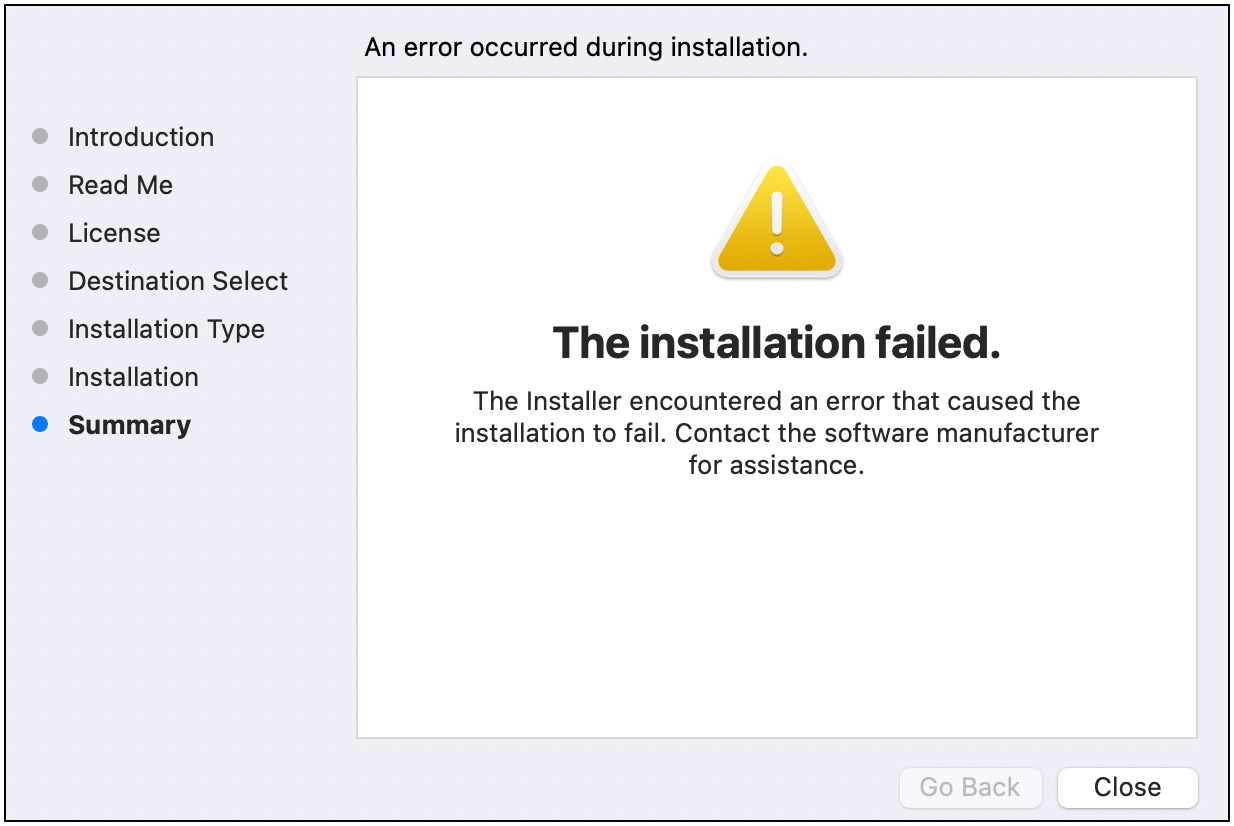Les traductions sont fournies par des outils de traduction automatique. En cas de conflit entre le contenu d'une traduction et celui de la version originale en anglais, la version anglaise prévaudra.
Installer la CLI AWS SAM
Installez la dernière version de l'interface de ligne de AWS Serverless Application Model commande (AWS SAMCLI) sur les systèmes d'exploitation pris en charge en suivant les instructions figurant dansÉtape 4 : installez le AWS CLI.
Pour plus d'informations sur la gestion d'une version actuellement installée du AWS SAMCLI, notamment sur la mise à niveau, la désinstallation ou la gestion des versions nocturnes, consultezGérer AWS SAM CLI versions.
Est-ce la première fois que vous installez la AWS SAM CLI ?
Remplissez l'ensemble des conditions préalables de la section précédente avant de poursuivre. Cela consiste notamment à :
-
Création d'un AWS compte.
-
Configuration d'un accès sécurisé à AWS.
-
Création d'un ID de clé d'accès et d'une clé d'accès secrète.
-
Installation du AWS CLI.
-
Configuration des AWS informations d'identification.
Installation de la CLI AWS SAM
À compter de septembre 2023, le programme d'Homebrewinstallation AWS géré pour le AWS SAMCLI (aws/tap/aws-sam-cli) ne AWS sera plus maintenu. Si vous avez l'Homebrewhabitude d'installer et de gérer le AWS SAMCLI, consultez les options suivantes :
-
Pour continuer à utiliser Homebrew, vous pouvez utiliser le programme d'installation géré par la communauté. Pour de plus amples informations, veuillez consulter Gérer le AWS SAM CLI avec Homebrew.
-
Nous vous recommandons d'utiliser l'une des méthodes d'installation de premier niveau décrites sur cette page. Avant d'utiliser l'une de ces méthodes, consultez Passer de Homebrew.
-
Pour plus de détails, reportez-vous à la version de publication : 1.121.0.
Pour l'installer AWS SAMCLI, suivez les instructions correspondant à votre système d'exploitation.
- x86_64 - command line installer
-
-
Téléchargez le fichier .zip de la CLI AWS SAM dans un répertoire de votre choix.
-
(Facultatif) Vous pouvez vérifier l'intégrité du programme d'installation avant l'installation. Pour obtenir des instructions, veuillez consulter Facultatif : vérifier l'intégrité du AWS SAMCLI programme d'installation.
-
Décompressez les fichiers d'installation dans le répertoire de votre choix. Voici un exemple avec utilisation du sous-répertoire sam-installation.
Si votre système d'exploitation ne dispose pas de la commande unzip intégrée, utilisez un équivalent.
$ unzip aws-sam-cli-linux-x86_64.zip -d sam-installation
-
Installez la CLI AWS SAM en lançant l'exécutable install. L'exécutable se trouve dans le répertoire utilisé à l'étape précédente. Voici un exemple avec utilisation du sous-répertoire sam-installation :
$ sudo ./sam-installation/install
-
Vérifiez l'installation.
$ sam --version
Pour confirmer la réussite de l'installation, vous devriez voir une sortie qui remplace le texte entre crochets suivant par la dernière version disponible :
SAM CLI, <latest version>
- arm64 - command line installer
-
-
Téléchargez le fichier .zip de la CLI AWS SAM dans un répertoire de votre choix.
-
(Facultatif) Vous pouvez vérifier l'intégrité du programme d'installation avant l'installation. Pour obtenir des instructions, veuillez consulter Facultatif : vérifier l'intégrité du AWS SAMCLI programme d'installation.
-
Décompressez les fichiers d'installation dans le répertoire de votre choix. Voici un exemple avec utilisation du sous-répertoire sam-installation.
Si votre système d'exploitation ne dispose pas de la commande unzip intégrée, utilisez un équivalent.
$ unzip aws-sam-cli-linux-arm64.zip -d sam-installation
-
Installez la CLI AWS SAM en lançant l'exécutable install. L'exécutable se trouve dans le répertoire utilisé à l'étape précédente. Voici un exemple avec utilisation du sous-répertoire sam-installation :
$ sudo ./sam-installation/install
-
Vérifiez l'installation.
$ sam --version
Pour confirmer la réussite de l'installation, vous devriez voir un résultat comme celui-ci, mais qui remplace le texte entre crochets par la dernière version de la CLI SAM :
SAM CLI, <latest version>
Étapes d'installation
Utilisez le programme d'installation du package pour installer le AWS SAMCLI. En outre, le programme d'installation du package propose deux méthodes d'installation parmi lesquelles vous pouvez choisir : interface graphique et ligne de commande. Vous pouvez l'installer pour tous les utilisateurs ou uniquement pour votre utilisateur actuel. Pour effectuer l'installation pour tous les utilisateurs, l'autorisation de superutilisateur est requise.
AWS SAM La CLI ne prend pas en charge les versions de macOS antérieures à macOS 13.x. Effectuez une mise à niveau vers une version compatible de macOS ou installez la AWS SAM CLI avecHomebrew.
- GUI - All users
-
Pour télécharger le programme d'installation du package et installer le AWS SAMCLI
Si vous avez déjà installé la CLI AWS SAM via Homebrew ou pip, vous devez d'abord la désinstaller. Pour obtenir des instructions, veuillez consulter Désinstallation du AWS SAM CLI.
-
Téléchargez le macOS pkg dans le répertoire de votre choix :
-
Exécutez le fichier téléchargé et suivez les instructions qui s'affichent à l'écran pour suivre les étapes Introduction, Read Me (Lisez-moi) et License (Licence).
-
Pour Destination Select (Sélection de destination), sélectionnez Install for all users of this computer (Installer pour tous les utilisateurs de cet ordinateur).
-
Dans Type d'installation, choisissez l'emplacement d'installation de la CLI AWS SAM et appuyez sur Installer. L'emplacement par défaut recommandé est /usr/local/aws-sam-cli.
Pour invoquer la CLI AWS SAM avec la commande sam, le programme d'installation crée automatiquement un lien symbolique entre /usr/local/bin/sam et /usr/local/aws-sam-cli/sam ou le dossier d'installation que vous avez choisi.
-
La CLI AWS SAM va s'installer et le message L'installation s'est déroulée avec succès s'affichera. Appuyez sur Close (Fermer).
Pour vérifier la réussite de l'installation
-
Vérifiez que la CLI AWS SAM est correctement installée et que votre lien symbolique est configuré en exécutant :
$ which sam
/usr/local/bin/sam
$ sam --version
SAM CLI, <latest version>
- GUI - Current user
-
Pour télécharger et installer AWS SAMCLI
Si vous avez déjà installé la CLI AWS SAM via Homebrew ou pip, vous devez d'abord la désinstaller. Pour obtenir des instructions, veuillez consulter Désinstallation du AWS SAM CLI.
-
Téléchargez le macOS pkg dans le répertoire de votre choix :
-
Exécutez le fichier téléchargé et suivez les instructions qui s'affichent à l'écran pour suivre les étapes Introduction, Read Me (Lisez-moi) et License (Licence).
-
Pour Destination Select (Sélection de destination), sélectionnez Install for me only (Installer pour moi uniquement). Si vous ne voyez pas cette option, passez à l'étape suivante.
-
Pour Installation Type (Type d'installation), procédez comme suit :
-
Choisissez l'emplacement d'installation de la CLI AWS SAM. L'emplacement par défaut est /usr/local/aws-sam-cli. Sélectionnez un emplacement pour lequel vous disposez d'autorisations d'écriture. Pour modifier l'emplacement d'installation, sélectionnez local et choisissez votre emplacement. Appuyez sur Continue (Continuer) lorsque vous avez terminé.
-
Si vous n'avez pas eu la possibilité de choisir Install for me only (Installer pour moi uniquement) à l'étape précédente, sélectionnez Change Install Location (Modifier l'emplacement d'installation) > Install for me only et appuyez sur Continue (Continuer).
-
Appuyez sur Install (Installer).
-
La CLI AWS SAM va s'installer et le message L'installation s'est déroulée avec succès s'affichera. Appuyez sur Close (Fermer).
Pour créer un lien symbolique
-
Pour invoquer la CLI AWS SAMà l'aide de la commande sam, vous devez créer manuellement un lien symbolique entre le programme CLI AWS SAM et votre $PATH. Créez votre lien symbolique en modifiant et en exécutant la commande suivante :
$ sudo ln -s /path-to/aws-sam-cli/sam /path-to-symlink-directory/sam
-
sudo— Si votre utilisateur dispose d'autorisations d'écriture pour$PATH, ce n'sudoest pas obligatoire. Dans le cas contraire, la valeur sudo est obligatoire.
-
path-to— Chemin d'accès à l'endroit où vous avez installé le AWS SAMCLI programme. Par exemple, /Users/myUser/Desktop.
-
path-to-symlink-directory— Votre variable d'$PATHenvironnement. L'emplacement par défaut est /usr/local/bin.
Pour vérifier la réussite de l'installation
-
Vérifiez que la CLI AWS SAM est correctement installée et que votre lien symbolique est configuré en exécutant :
$ which sam
/usr/local/bin/sam
$ sam --version
SAM CLI, <latest version>
- Command line - All users
-
Pour télécharger et installer AWS SAMCLI
Si vous avez déjà installé la CLI AWS SAM via Homebrew ou pip, vous devez d'abord la désinstaller. Pour obtenir des instructions, veuillez consulter Désinstallation du AWS SAM CLI.
-
Téléchargez le macOS pkg dans le répertoire de votre choix :
-
Modifiez et exécutez le script d'installation :
$ sudo installer -pkg path-to-pkg-installer/name-of-pkg-installer -target /
installer: Package name is AWS SAM CLI
installer: Upgrading at base path /
installer: The upgrade was successful.
Pour invoquer la CLI AWS SAM avec la commande sam, le programme d'installation crée automatiquement un lien symbolique entre /usr/local/bin/sam et /usr/local/aws-sam-cli/sam.
Pour vérifier la réussite de l'installation
-
Vérifiez que la CLI AWS SAM est correctement installée et que votre lien symbolique est configuré en exécutant :
$ which sam
/usr/local/bin/sam
$ sam --version
SAM CLI, <latest version>
- Command line - Current user
-
Pour télécharger et installer AWS SAMCLI
Si vous avez déjà installé la CLI AWS SAM via Homebrew ou pip, vous devez d'abord la désinstaller. Pour obtenir des instructions, veuillez consulter Désinstallation du AWS SAM CLI.
-
Téléchargez le macOS pkg dans le répertoire de votre choix :
-
Déterminez le répertoire d'installation pour lequel vous disposez d'autorisations d'écriture. Créez ensuite un fichier xml à l'aide du modèle et modifiez-le pour qu'il reflète votre répertoire d'installation. Le répertoire doit déjà exister.
Par exemple, si vous remplacez path-to-my-directory par/Users/myUser/Desktop, le dossier aws-sam-cli du programme y sera installé.
<?xml version="1.0" encoding="UTF-8"?>
<!DOCTYPE plist PUBLIC "-//Apple//DTD PLIST 1.0//EN" "http://www.apple.com/DTDs/PropertyList-1.0.dtd">
<plist version="1.0">
<array>
<dict>
<key>choiceAttribute</key>
<string>customLocation</string>
<key>attributeSetting</key>
<string>path-to-my-directory</string>
<key>choiceIdentifier</key>
<string>default</string>
</dict>
</array>
</plist>
-
Enregistrez le fichier xml et vérifiez sa validité en procédant ainsi :
$ installer -pkg path-to-pkg-installer \
-target CurrentUserHomeDirectory \
-showChoicesAfterApplyingChangesXML path-to-your-xml-file
La réponse générée doit afficher les préférences qui seront appliquées au programme CLI AWS SAM.
-
Exécutez ce qui suit pour installer AWS SAMCLI :
$ installer -pkg path-to-pkg-installer \
-target CurrentUserHomeDirectory \
-applyChoiceChangesXML path-to-your-xml-file
# Example output
installer: Package name is AWS SAM CLI
installer: choices changes file 'path-to-your-xml-file' applied
installer: Upgrading at base path base-path-of-xml-file
installer: The upgrade was successful.
Pour créer un lien symbolique
-
Pour invoquer la CLI AWS SAMà l'aide de la commande sam, vous devez créer manuellement un lien symbolique entre le programme CLI AWS SAM et votre $PATH. Créez votre lien symbolique en modifiant et en exécutant la commande suivante :
$ sudo ln -s /path-to/aws-sam-cli/sam /path-to-symlink-directory/sam
-
sudo— Si votre utilisateur dispose d'autorisations d'écriture pour$PATH, ce n'sudoest pas obligatoire. Dans le cas contraire, la valeur sudo est obligatoire.
-
path-to— Chemin d'accès à l'endroit où vous avez installé le AWS SAMCLI programme. Par exemple, /Users/myUser/Desktop.
-
path-to-symlink-directory— Votre variable d'$PATHenvironnement. L'emplacement par défaut est /usr/local/bin.
Pour vérifier la réussite de l'installation
-
Vérifiez que la CLI AWS SAM est correctement installée et que votre lien symbolique est configuré en exécutant :
$ which sam
/usr/local/bin/sam
$ sam --version
SAM CLI, <latest version>
Les fichiers Windows Installer (MSI) sont les fichiers du programme d'installation du package pour le système d'exploitation Windows.
Procédez comme suit pour installer la CLI AWS SAMà l'aide du fichier MSI.
-
Téléchargez la CLI AWS SAM 64 bits.
-
(Facultatif) Vous pouvez vérifier l'intégrité du programme d'installation avant l'installation. Pour obtenir des instructions, veuillez consulter Facultatif : vérifier l'intégrité du AWS SAMCLI programme d'installation.
-
Vérifiez l'installation.
Une fois l'installation terminée, vérifiez-la en ouvrant une nouvelle invite de commande ou une nouvelle PowerShell invite. Vous devriez être en mesure d'appeler sam à partir de la ligne de commande.
sam --version
Une fois l'installation réussie du AWS SAMCLI, vous devriez voir le résultat suivant :
SAM CLI, <latest version>
-
Activez les chemins d'accès longs (Windows 10 et versions ultérieures uniquement).
Ils AWS SAMCLI peuvent interagir avec des chemins de fichiers qui dépassent la limite de chemin maximale de Windows. Cela peut provoquer des erreurs lors de l'exécution sam init en raison des MAX_PATH limitations de Windows 10. Pour résoudre ce problème, vous devez configurer le comportement des nouveaux chemins d'accès longs.
Pour activer les chemins d'accès longs, veuillez consulter la rubrique Activer les chemins longs dans Windows 10, version 1607 et ultérieures dans la documentation de développement d'applications Microsoft Windows.
-
Installez Git.
Pour télécharger des exemples d'applications à l'aide de la commande sam init, vous devez également installer Git. Pour obtenir des instructions, veuillez consulter Installation de Git.
Résolution des erreurs d'installation
Linux
Erreur Docker : « Impossible de se connecter au Démon Docker. Le démon docker fonctionne-t-il sur cet hôte ? »
Dans certains cas, pour autoriser ec2-user à accéder au démon Docker, vous devrez peut-être redémarrer votre instance. Si vous recevez cette erreur, essayez de redémarrer votre instance.
Erreur shell : « commande introuvable »
Si vous recevez cette erreur, votre shell ne peut pas localiser l'exécutable CLI AWS SAM dans le chemin d'accès. Vérifiez l'emplacement du répertoire dans lequel vous avez installé l'exécutable CLI AWS SAM, puis vérifiez que le répertoire se trouve sur votre chemin d'accès.
AWS SAMCLIerreur : « /lib64/libc.so.6 : version `GLIBC_2.14' introuvable (requise par/.so.1) » usr/local/aws-sam-cli/dist/libz
Si vous recevez cette erreur, vous utilisez une version non prise en charge de Linux et la version glibc intégrée est obsolète. Essayez l'une des actions suivantes :
-
Mettez à niveau votre hôte Linux vers la version 64 bits d'une distribution récente de CentOS, Fedora, Ubuntu ou Amazon Linux 2.
-
Suivez les instructions ci-dessous pour Installer la CLI AWS SAM.
macOS
Échec de l'installation
Si vous installez la CLI AWS SAM pour votre utilisateur et que vous avez sélectionné un répertoire d'installation pour lequel vous ne disposez pas d'autorisations d'écriture, cette erreur peut survenir. Essayez l'une des actions suivantes :
-
Sélectionnez un autre répertoire d'installation pour lequel vous disposez d'autorisations d'écriture.
-
Supprimez le programme d'installation. Ensuite, téléchargez-le et exécutez-le à nouveau.
Étapes suivantes
Pour en savoir plus sur la CLI AWS SAM et pour commencer à créer vos propres applications sans serveur, veuillez consulter les ressources suivantes :